O que é o iCloud Keychain e como configurar e usar no iPhone
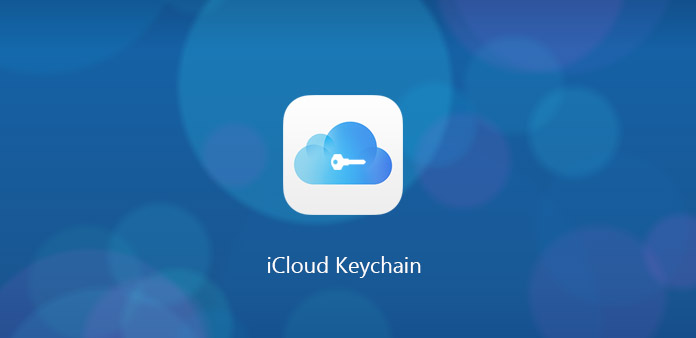
iCloud Keychain é um recurso importante do iPhone que talvez você não saiba. Quando você abre o iPhone, você precisa digitar a senha. Quando você entra no site, você é solicitado a digitar a senha. Parece que a senha se tornou uma parte essencial ao usar o iPhone. Protege a sua segurança do iPhone e oferece-lhe uma condição ambiental segura. No entanto, em algum momento, isso leva a outro problema que você tem muitas senhas para lembrar. Mas você não precisa se preocupar com isso. Para usuários do iPhone, você tem o iCloud Keychain no iPhone para ajudá-lo. E quanto você sabe sobre isso? Saiba mais detalhes sobre o recurso do artigo.
Parte 1: O que é o iCloud Keychain
Você pode não estar familiarizado com o iCloud Keychain iOS, mas deve aproveitar o serviço do iCloud Keychain no iPhone. Por exemplo, quando você abre um site que você digitou sua senha antes, desta vez, o recurso irá adicionar rapidamente as informações da sua conta, incluindo a senha para preencher formulários sem ter que digitar as informações todas as vezes. E, a partir desse exemplo, você pode descobrir que a principal função do iCloud Keychain é ajudá-lo a criar e salvar todos os seus logins e senhas, além de armazenar seus dados de cartão de crédito e informações pessoais. Isso traz muita conveniência para você. Por outro lado, o iCloud Keychain é um sistema de gerenciamento de senha, que está disponível nos dispositivos OS X e iOS. E ajudará você a manter suas várias senhas, informações de cartão de crédito atualizadas nos dispositivos. E todos os dados são criptografados e não podem ser lidos pela Apple.
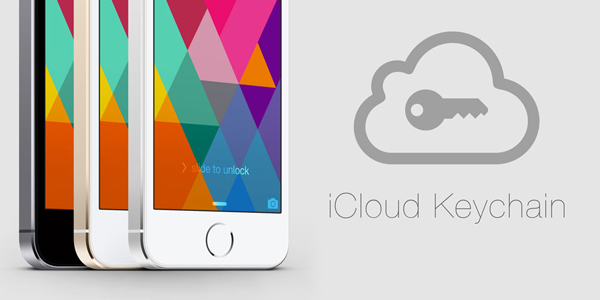
Parte 2: Como configurar o iCloud Keychain no iPhone
Se você quiser desfrutar da conveniência e segurança do iCloud Keychain, a primeira coisa que você precisa é configurar o seu próprio chaveiro. E continue seguindo os passos abaixo.
Passo 1: Encontre "Chaveiro" na página do iCloud
Primeiro de tudo, abra "Configurações" no seu iPhone e toque no ícone "iCloud". Então você é capaz de rolar para baixo para tocar em "Chaveiro".
Passo 2: Ligue o interruptor para "ON"
Em seguida, você será solicitado a criar um novo código de segurança do iCloud, que não é o mesmo que a senha e normalmente é um PIN de dígitos 6.
Passo 3: Digite o seu número de telefone e clique em "Next"
É importante quando você precisa identificar sua conta.
Passo 4: Digite sua senha da Apple ID
Depois disso, toque em "OK". Agora, o iCloud Keychain no iPhone está ativado.
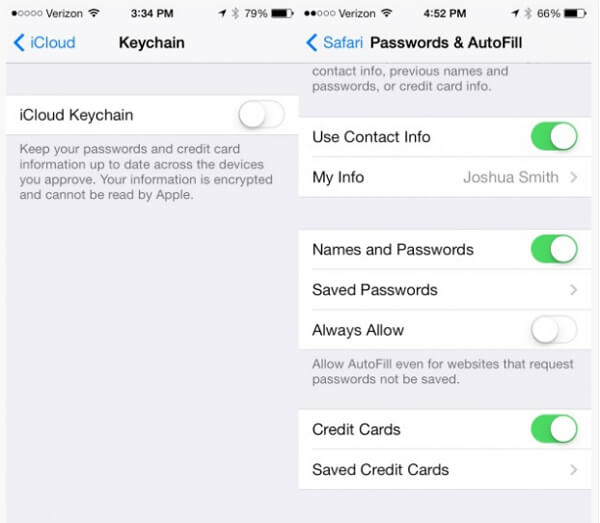
Parte 3: Como adicionar manualmente informações ao iCloud Keychain
1. Adicione informações pessoais ao iCloud Keychain
Após a configuração, você precisa adicionar suas informações pessoais ao iCloud Keychain iOS se quiser que o seu iPhone adicione as informações da sua conta automaticamente. E as etapas específicas são as seguintes:
Etapa 1: crie seu cartão de contrato
Crie um cartão de contrato com suas informações pessoais, incluindo seu endereço, e-mail e número de telefone.
Etapa 2: escolha Preenchimento automático e toque em Minhas informações
Toque em "Configurações" no iPhone e, em seguida, encontre "Safari" e clique nele. Depois disso, você pode escolher "Preenchimento automático" e tocar em "Minhas informações".
Etapa 3: selecione seu cartão de contrato
Você será solicitado a selecionar seu cartão de contrato em uma lista de cartões. Depois disso, suas informações pessoais foram adicionadas ao iCloud Keychain. E quando você atualizar seu cartão de contrato, as informações sobre o iCloud Keychain também serão atualizadas.
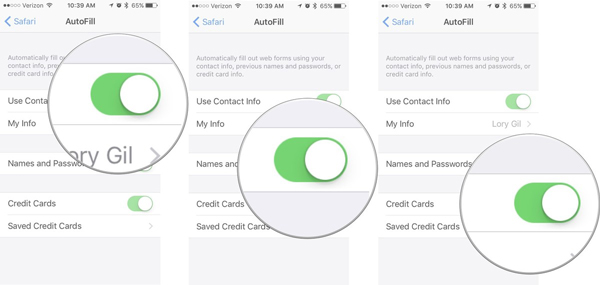
2. Adicione informações de cartão de crédito ao iCloud Keychain
O iCloud Keychain também tem um recurso de preenchimento automático para seus cartões de crédito. Pode ajudá-lo a armazenar o número do seu cartão e a data de validade. E continue a ler para descobrir como adicionar manualmente as informações do seu cartão de crédito.
Etapa 1: abra as configurações no seu iPhone
Encontre "Safari" e clique nele.
Etapa 2: clique em Autofill
Neste item, toque em "Cartões de crédito salvos". Então você precisa usar sua ID de toque para fazer login.
Etapa 3: toque em Adicionar cartão de crédito
Então você é obrigado a digitar suas informações de cartão de crédito. Caso contrário, você pode usar sua câmera para capturar a foto do cartão de crédito.
Passo 4: Clique no ícone "Concluído" quando terminar
Então todas as suas informações sobre informações de cartão de crédito já foram enviadas para o iCloud Keychain.
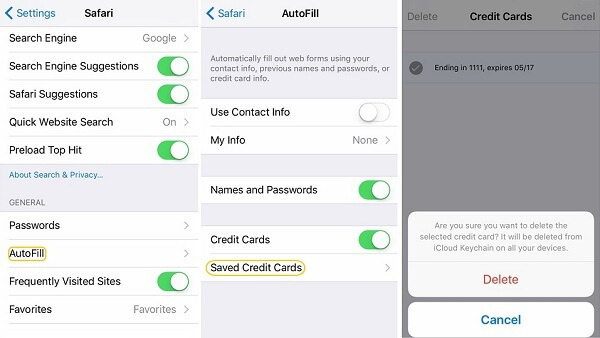
Parte 4: Como sincronizar o iCloud Keychain com o Safari
Como todos sabem, o Icloud Keychain é amplamente utilizado no Safari, traz muita conveniência para logar em diferentes contas. E como você pode usar o código de segurança do iCloud Keychain com o Safari? Esta parte fornece um guia completo sobre isso. Siga em frente para segui-lo.
Passo 1: Clique no Safari
Inicie o aplicativo "Configurações" no seu iPhone. Depois disso, encontre "Safari" e depois toque nele.
Etapa 2: toque em Autopreencher
Então você pode escolher as categorias que deseja salvar. Agora todas as suas informações sobre o iCloud Keychain foram sincronizadas com o Safari Keychain. Dessa forma, você pode usar seu Safari sem lembrar sua senha e seu número de cartão de crédito.
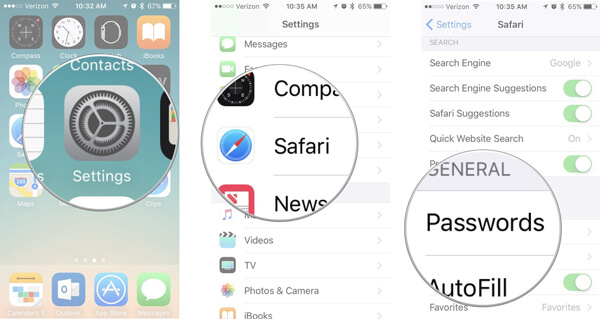
Conclusão
A partir deste artigo, você ficará surpreso com sua poderosa função de salvar suas informações. Agora, ao navegar na Internet, comprando algo on-line, você não precisa digitar suas informações palavra por palavra. Além disso, você não precisa mais se preocupar com o que acontece se você esquecer minha senha. Assim, inclinar-se a usar o iCloud Keychain e aproveitá-lo pode trazer muita conveniência e segurança.







